
ก่อนที่เราจะเริ่มพิมพ์งานสามมิติ เราต้องมาตั้งค่าโปรแกรม slicer ซะก่อน เพื่อสร้างชุดคำสั่งที่จะบอกเครื่องพิมพ์ 3 มิติว่าต้องปริ๊นท์งานเราอย่างไร (ปริ๊นท์เร็วแค่ไหน ใช้อุณหภูมิเท่าไหร่ ปริ๊นท์ละเอียดมากหรือน้อย เป็นต้น) ถึงแม้โปรแกรม slicer จะมีให้เลือกใช้หลายโปรแกรม แต่การตั้งค่าพื้นฐานของทุกโปรแกรมจะเหมือนๆกัน ในบทความนี้เราจะมาดูกันว่ามีการตั้งค่าสำคัญไหนบ้างที่เราควรทำความเข้าใจ ไปดูกันเลยครับ
Layer Height = ความหนาของแต่ละชั้น layer คือการตั้งค่าความละเอียดของชิ้นงาน โดยทั่วไปสามารถตั้งค่าได้ตั้งแต่ 0.1mm ถึง 0.4mm ยิ่งตั้งค่าต่ำ ความละเอียดยิ่งสูง แต่ก็จะใช้เวลาพิมพ์มากขึ้นเพราะจำนวนชั้นที่ต้องพิมพ์จะเยอะขึ้นตามตัว หากพิมพ์ชิ้นงานทั่วๆไปไม่ต้องการความละเอียดมากนักอาจตั้งค่าไว้ที่ 0.25mm แต่ถ้าต้องการละเอียดจนมองไม่เห็นเส้น layer ก็ใช้ค่า 0.1mm เป็นต้น
Perimeter / Shells = จำนวนเปลือกนอกของชิ้นงาน ยิ่งพิมพ์เปลือกนอกหลายชั้น ชิ้นงานยิ่งแข็งแรง แต่ก็จะใช้เวลาพิมพ์มากขึ้น ปกติใช้เพียง 2 perimeter ก็เพียงพอ อาจเพิ่มเป็น 3-4 หากต้องการชิ้นงานที่แข็งแรงมากขึ้น

Infill (%) = การตั้งค่าความตันของชิ้นงาน หากตั้งค่าไว้ 0% ก็จะได้ชิ้นงานที่กลวง (มีแต่เปลือกนอก) และถ้าตั้ง 100% ชิ้นงานก็จะตัน สำหรับชิ้นงานประดับใช้ infill 10% ก็เพียงพอ เพื่อประหยัดเวลาและวัสดุ แต่หากต้องการความแข็งแรงแนะนำให้เพิ่มเป็น 30-50%

Extruder Temperature = อุณหภูมิหัวฉีด การตั้งค่าขึ้นอยู่กับวัสดุที่ใช้ เช่น PLA ใช้ 200 องศา และ ABS ใช้ 230 องศาเป็นต้น
Heated Bed Temperature = อุณหภูมิฐานพิมพ์ ขึ้นอยู่กับวัสดุที่ใช้เช่นกัน PLA ใช้ 60-70 องศา (หรือปิดความร้อนฐานพิมพ์ก็ได้) ส่วน ABS ใช้ 90-100 องศา
Printing Speed = ความเร็วของหัวฉีดในขณะที่กำลังฉีดพลาสติก ยิ่งพิมพ์ช้าคุณภาพชิ้นงานยิ่งดี แนะนำให้ตั้งค่าที่ 30-60 mm/s
Travel / Movement Speed = ความเร็วของหัวฉีดในขณะที่ไม่ได้ฉีดพลาสติก หากช้าเกินอาจทำให้มีเส้นใยพลาสติกไหลออกจากหัวฉีด ทำให้ชิ้นงานมีเส้นใยฝอยๆติด หากเร็วเกินอาจทำให้เครื่องพิมพ์สั่นหรือเกิดอาการ Layer Shift แนะนำให้ตั้งค่าที่ 80-120 mm/s
Raft = การสร้างแพเพื่อเป็นแผ่นรองชิ้นงาน ช่วยให้ชิ้นงานติดกับฐานพิมพ์ดีขึ้น โดยเฉพาะชิ้นงานเล็กๆ หรือชิ้นงานที่มีหน้าสัมผัสกับฐานพิมพ์น้อย บางโปรแกรมให้เราตั้งค่าเพิ่มเติมเช่นจำนวน layer ของ raft หรือการเว้นช่องว่างระหว่างพื้นผิว raft และชิ้นงาน
Support = การสร้างโครงสร้างค้ำยัน เพื่อรองรับส่วนของชิ้นงานที่ยื่นออกมากลางอากาศ (overhang) บางโปรแกรมให้เราตั้งค่าเพิ่มเติมเช่นความหนาแน่นของโครงสร้าง support หรือองศาของ overhang ที่ต้องการสร้าง support
Retraction = การสั่งให้มอเตอร์ดึงเส้นพลาสติกกลับ ในจังหวะที่หัวฉีดจะข้ามไปพิมพ์ส่วนอื่นของชิ้นงาน เพื่อป้องกันไม่ให้พลาสติกไหลออกจากหัวฉีดขณะเคลื่อนที่ ทำให้เกิดเป็นเส้นฝอยเล็กๆบนชิ้นงาน
Cooling fan = การตั้งค่าเปิด/ปิดพัดลมเป่าชิ้นงาน โดยปกติจะเปิดพัดลมสำหรับ PLA และปิดสำหรับ ABS บางเครื่องพิมพ์สามารถตั้งค่าความเร็วพัดลมได้ด้วย (0-100%)
ทั้งหมดนี้คือการตั้งค่าพื้นฐานสำหรับเครื่องพิมพ์ 3 มิติ อาจดูเหมือนเยอะ แต่ถ้าลองพิมพ์งานจริงดูสัก 2-3 ครั้ง ก็จะเริ่มคุ้นเคยและเข้าใจว่าการตั้งค่าแต่ละอย่างมีผลอย่างไรกับงานพิมพ์ หากเราใช้โปรแกรม slicer ที่ Advance หน่อยเช่น Simplify3D จะมีลูกเล่นอื่นๆอีกมากมายให้เราตั้งค่าเช่นการตั้งความเร็วในการพิมพ์แบบเฉพาะส่วนของชิ้นงาน การตั้ง infill pattern แปลกๆ หรือการตั้ง support ที่ช่วยประหยัดวัสดุและเพิ่มคุณภาพชิ้นงาน เป็นต้น
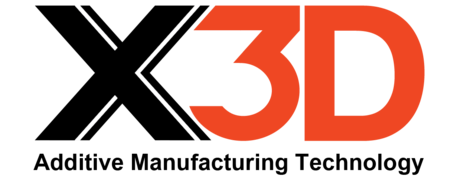

гта онлайн чит на деньги – приватный чит гта 5 онлайн, меню гта онлайн
Dear friends, just came across your site and would love to share some handy website resource which might be help, thanks!
Keepvid YouTube downloader
y2mate website
YouTube video converter online website.
https://listentoyoutube.ch/it1/ youtube mp3 Miglior YouTube libero per MP3/MP4 Strumento scarico
https://makemkv.us/ Makemkv review site.
Guys just made a site for me, look at the link: portable charger Tell me your guidances. Thanks.
Guys just made a web-page for me, look at the link:
dating sites for gays Tell me your prescriptions. Thanks.
Guys just made a site for me, look at the link:
http://onlinekredity.mystrikingly.com/ Tell me your testimonials. Thanks!